ブログの記事ランキング手軽に表示させることができるプラグインWordPress Popular Postsの設定方法を解説していきます。
人はあまり興味がない記事でも人気のある記事だとわかれば、中身が見たくなるものです。ブログの記事ランキングを表示させることで、ブログの回遊率アップが見込めます。
それだけ、ページの滞在時間も増えますので、グーグルにも評価されやすいブログになっていきますので、できるだけ早めに設定しおきましょう。
WordPress Popular Postsをインストール
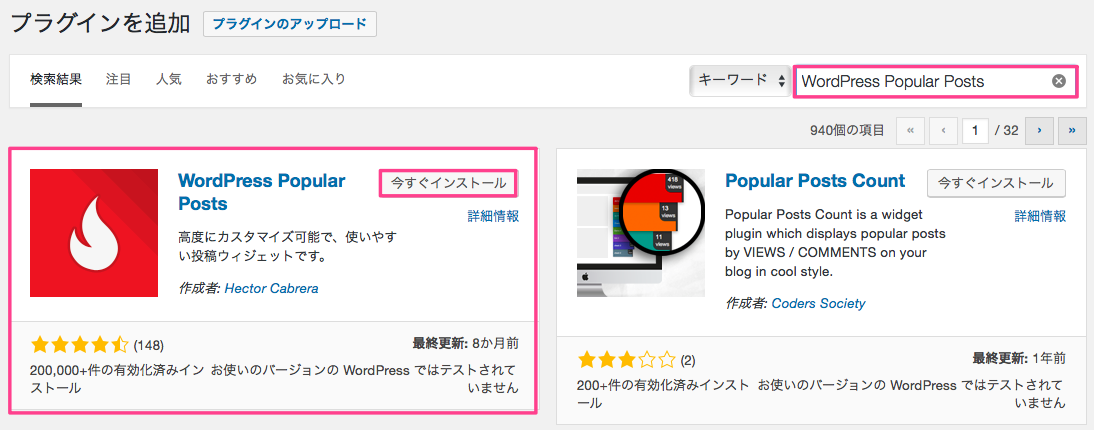
ダッシュボードからプラグインを選択し、新規追加をクリック。
右端の検索窓に『wordpress popular posts』と入力すると、上記の画面のように左側にプラグインが表示されます。
今すぐインストールをクリックし、続けて有効化をクリック。
これでインストールは完了です。
WordPress Popular Postsの設定方法
続いてwordpress popular postsの設定を行っていきましょう。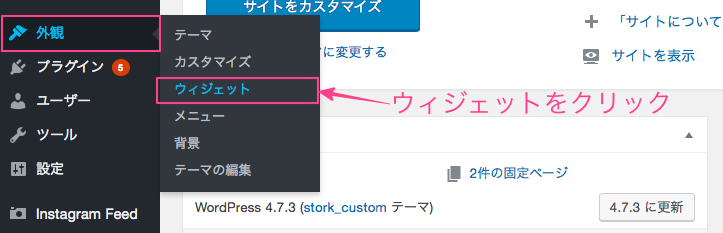
ダッシュボードから外観を選択し、ウィジェットをクリックします。
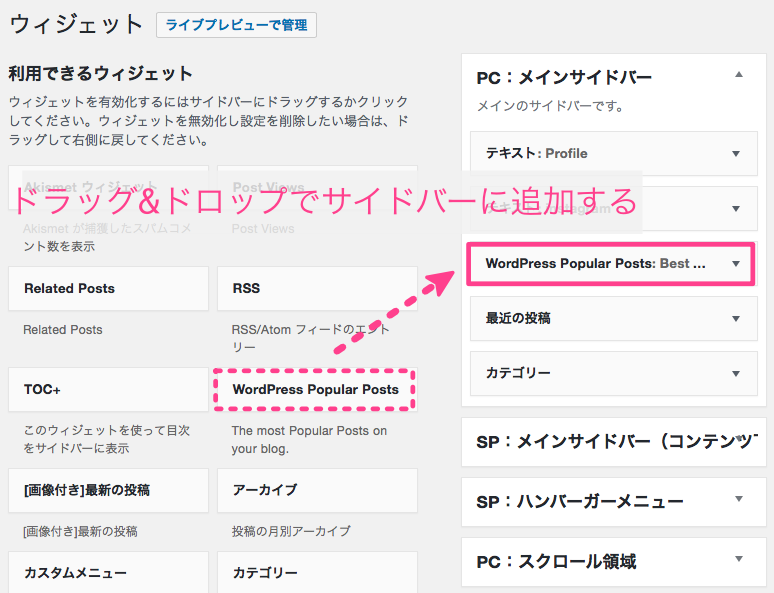
【利用できるウィジェット】の中からWordpress Popular Postsをドラッグ&ドロップで右側のサイドバーに移動させます。
これで、ランキングが表示されるようになります。
※プロフィールの下がオススメ。
続いてランキングをどのように表示させるか設定していきます。
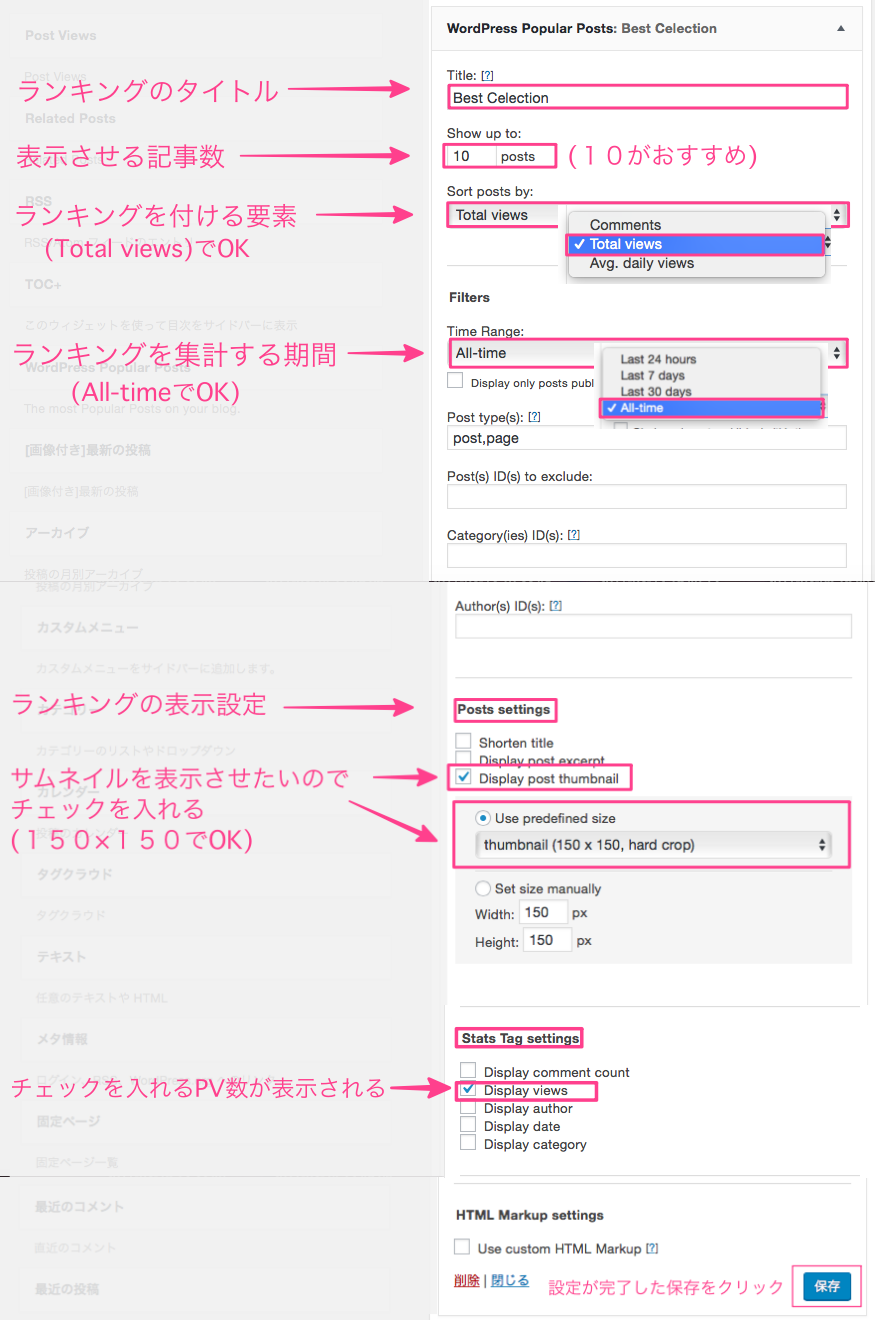
- Title(ランキングの名前)・・・・・・・・・・任意のタイトル
- show up to(表示させる記事数)・・・・・・・・10を選択
- sort posts by(ランキングをつける要素)・・・・デフォルトでOK
- Time Range(ランキングを集計する期間)・・・All TimeでOK
- Post stting(ランキングの表示設定)・・・・・Display post thumbnailにチェックを入れる、Use predefined sizeは150×150を選択
- Stats Tag settings・・・・・・・・・・・・PV数を表示させる場合にはDisplay viewsにチェックを入れる
設定が完了したら保存をクリック。
これで、記事のランキングが完成です。
ちなみに、Time Range(集計期間)はあるブログにある程度アクセスが集まってきたらAll time(トータルのPV数)から24 hours(24時間)に変えてもいい。
ブログにアクセスが集まっていければトータルのPV数にしておいてもいいですが、時期によってにアクセスを集める記事は片寄るものです。
膨大なアクセスを集めた記事があっても今はさっぱりという記事が上位を占めていたら、現在アクセス数を集めている記事がランキングに表示されなくなってしまいますね。
より旬なランキングにするためにも24時間や1週間といった短期的なものにしておくといいでしょう。
まとめ
ワードプレスにデフォルトで設定されていてもいいくらい、ブログになくてはならない機能ですよね。
ランキングを表示させることで、興味を引き他の記事にも見てもらうことで、ページセッション数や滞在時間を増やすことにつながります。
グーグルは滞在時間やページセッション数を評価しているので、より新しいランキングを表示できるように設定しておきましょう。






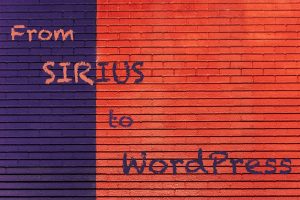




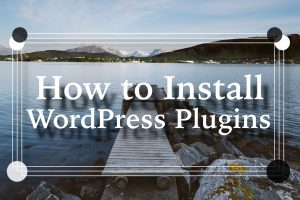
コメント